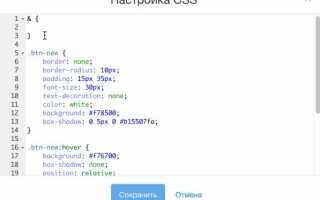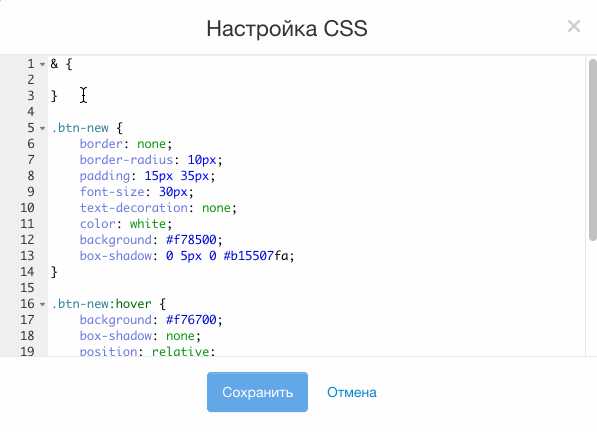
Выравнивание блоков в ряд – одна из основных задач при верстке страниц, которая значительно упрощает создание структурированных и аккуратных макетов. Существует несколько способов достижения этого эффекта в CSS, и каждый из них имеет свои особенности и области применения. В этой статье мы рассмотрим различные методы выравнивания блоков с акцентом на их универсальность и производительность.
Flexbox и Grid – два мощных инструмента, которые идеально подходят для создания адаптивных и гибких макетов. Flexbox позволяет распределять пространство между блоками в ряду, автоматически подстраивая их размер и положение, в то время как Grid дает полный контроль над размещением элементов в двух измерениях. Оба метода могут использоваться в сочетании с другими CSS-свойствами, такими как margin, padding, и align-items, для получения точного выравнивания и гибкости.
Важным аспектом является правильное понимание поведения элементов при применении свойств выравнивания. Например, justify-content в Flexbox помогает распределять пространство между блоками, а align-items позволяет выровнять их по вертикали. Использование этих свойств в комбинации с различными режимами (например, space-between или center) открывает множество вариантов для создания адаптивных и динамичных макетов.
При работе с большими объемами контента и требованием к оптимизации страницы стоит учитывать производительность различных методов. Flexbox более легковесен и подходит для линейных макетов, в то время как Grid может быть избыточным для простых случаев, но будет незаменим, если требуется сложное сеточное выравнивание элементов.
Выравнивание с помощью свойства display: flex

Свойство display: flex предоставляет гибкую модель выравнивания элементов, которая позволяет легко управлять расположением блоков как по горизонтали, так и по вертикали. В отличие от других методов, Flexbox ориентирован на контейнер, а не на отдельные элементы, что делает его мощным инструментом для выравнивания.
Основные свойства для выравнивания в Flexbox:
justify-content– выравнивание элементов по горизонтали (основная ось).align-items– выравнивание элементов по вертикали (перпендикулярная ось).align-self– позволяет индивидуально выравнивать отдельные элементы в контейнере.flex-direction– задает направление размещения элементов в контейнере (по умолчанию – по горизонтали).
Для выравнивания блоков по горизонтали в контейнере можно использовать justify-content. Например, если нужно выровнять элементы по центру:
container {
display: flex;
justify-content: center;
}Чтобы выровнять элементы по левому или правому краю, используйте flex-start или flex-end:
container {
display: flex;
justify-content: flex-end;
}Если требуется распределить элементы с равными промежутками между ними, используйте space-between. Для равномерного распределения с отступами по краям – space-around, а для равномерного распределения элементов по контейнеру с одинаковыми промежутками – space-evenly.
justify-content: flex-start;– элементы прижаты к левому краю.justify-content: flex-end;– элементы прижаты к правому краю.justify-content: center;– элементы выровнены по центру.justify-content: space-between;– элементы равномерно распределены, первый элемент прижат к левому краю, последний – к правому.justify-content: space-around;– элементы распределены с равными промежутками, включая отступы от краев контейнера.justify-content: space-evenly;– все элементы имеют одинаковые промежутки между собой и от краев контейнера.
Для вертикального выравнивания используется свойство align-items. Чтобы выровнять элементы по вертикали по центру:
container {
display: flex;
align-items: center;
}align-items: flex-start;– выравнивание по верхнему краю.align-items: flex-end;– выравнивание по нижнему краю.align-items: center;– выравнивание по центру вертикально.align-items: baseline;– выравнивание по базовой линии текста.align-items: stretch;– элементы растягиваются на всю высоту контейнера (по умолчанию).
Если необходимо выровнять только один элемент внутри контейнера, используйте align-self. Это свойство переопределяет align-items для конкретного элемента:
item {
align-self: flex-end;
}При необходимости изменить направление размещения элементов можно воспользоваться flex-direction. Например, для вертикального размещения элементов:
container {
display: flex;
flex-direction: column;
}Использование display: flex дает полную свободу в выравнивании элементов и даёт возможность гибко управлять их размещением, что значительно упрощает работу с макетами.
Как выровнять элементы по горизонтали с flexbox
Для выравнивания элементов по горизонтали с помощью Flexbox необходимо использовать свойство justify-content. Это свойство управляет распределением пространства между элементами вдоль главной оси (обычно горизонтальной, если не задано иное направление).
Для выравнивания элементов по центру контейнера можно применить значение center:
container {
display: flex;
justify-content: center;
}Если нужно выровнять элементы по левому краю, используйте значение flex-start (по умолчанию, если не указано другое):
container {
display: flex;
justify-content: flex-start;
}Для выравнивания элементов по правому краю примените значение flex-end:
container {
display: flex;
justify-content: flex-end;
}Чтобы распределить элементы равномерно по всему доступному пространству, используется значение space-between. Элементы будут располагаться так, чтобы первый и последний элемент были у краев, а оставшееся пространство было разделено между всеми промежуточными элементами:
container {
display: flex;
justify-content: space-between;
}Для равномерного распределения элементов с одинаковыми отступами между ними и по краям, используйте значение space-around:
container {
display: flex;
justify-content: space-around;
}Для максимального использования пространства с равными отступами между элементами, но без промежутков у краев, подходит значение space-evenly:
container {
display: flex;
justify-content: space-evenly;
}Таким образом, Flexbox позволяет гибко управлять выравниванием элементов по горизонтали с минимальными усилиями. Выбор значения justify-content зависит от требуемого результата, что делает Flexbox мощным инструментом для разработки адаптивных и удобных интерфейсов.
Использование justify-content для распределения блоков
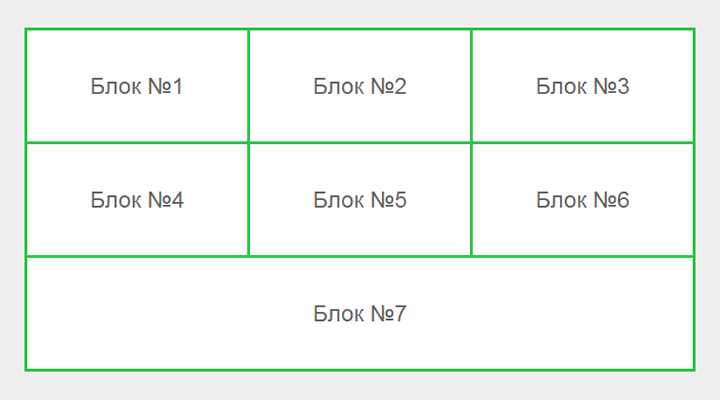
Свойство justify-content в CSS помогает контролировать распределение элементов вдоль главной оси flex-контейнера. Это свойство используется в сочетании с дисплеем flex, позволяя точно настроить выравнивание и распределение пространства между блоками.
Основные значения justify-content включают:
flex-start: элементы выравниваются по началу контейнера (по умолчанию).flex-end: элементы выравниваются по концу контейнера.center: элементы располагаются по центру контейнера.space-between: элементы распределяются по контейнеру с равным промежутком между ними, без пустых отступов с краев.space-around: элементы получают равный отступ с обеих сторон, что создаёт равные промежутки между ними и краями контейнера.space-evenly: элементы распределяются по контейнеру с равными промежутками, включая отступы от краев.
Если блоки имеют фиксированную ширину, использование justify-content помогает определить, как будет выглядеть распределение пространства между ними. Например, с space-between можно гарантировать, что все элементы будут расположены на всей ширине контейнера с одинаковым интервалом, что подходит для меню навигации или галерей.
Когда нужно учесть адаптивность, использование justify-content: center; будет полезно для центровки элементов на различных экранах, особенно если количество блоков может изменяться.
Также стоит помнить, что justify-content работает только в случае, если flex-контейнер имеет достаточную ширину, чтобы распределять пространство. Если элементов мало, они могут оставаться сжатыми в одну сторону, пока контейнер не расширится.
Выровнять элементы по вертикали с flexbox
Для вертикального выравнивания внутри flex-контейнера применяются два основных свойства: align-items и align-self.
Свойство align-items позволяет выравнивать все элементы внутри контейнера относительно вертикальной оси. Для этого необходимо задать одно из значений: flex-start (по верхнему краю контейнера), center (по центру), flex-end (по нижнему краю), stretch (по всей высоте контейнера, если элементы имеют фиксированную высоту). Например, чтобы выровнять элементы по центру по вертикали, используем:
display: flex;
align-items: center;Если нужно выровнять отдельный элемент, а не все сразу, применяется свойство align-self. Оно позволяет переопределить выравнивание для одного элемента внутри flex-контейнера. Например, для выравнивания конкретного элемента по центру:
align-self: center;Кроме того, можно использовать justify-content для выравнивания элементов по горизонтали, если необходимо настроить поведение элементов одновременно по обеим осям.
Важно помнить, что для корректного вертикального выравнивания flexbox-контейнер должен иметь заданную высоту. Если высота контейнера не определена, выравнивание может не работать, как ожидается.
Использование grid для выравнивания блоков
Чтобы начать, нужно задать контейнеру свойство display: grid;. Это превращает его в grid-контейнер. Далее можно использовать свойство grid-template-columns для задания количества и размеров столбцов, в которых будут размещаться блоки.
Пример для выравнивания трех элементов в ряд:
.container {
display: grid;
grid-template-columns: repeat(3, 1fr);
}
Здесь repeat(3, 1fr) означает, что контейнер будет разделён на три равные колонки. Блоки внутри этого контейнера автоматически выстроятся по этим колонкам.
Можно использовать и другие единицы измерения для точной настройки ширины колонок, например, px, % или auto. Для более сложных сеток можно комбинировать их с grid-template-rows для задания строк и комбинировать свойства для создания гибких макетов.
Выравнивание элементов в grid-контейнере можно настроить с помощью свойств justify-items и align-items, которые отвечают за выравнивание по горизонтали и вертикали соответственно. Например:
.container {
display: grid;
grid-template-columns: repeat(3, 1fr);
justify-items: center;
align-items: center;
}
Этот код выровняет все элементы в контейнере как по горизонтали, так и по вертикали. Для конкретных элементов можно задать индивидуальное выравнивание, используя свойства justify-self и align-self.
Еще один полезный момент – это использование grid-gap или gap для задания расстояния между элементами. Например, чтобы оставить пространство между колонками и строками:
.container {
display: grid;
grid-template-columns: repeat(3, 1fr);
gap: 20px;
}
Если необходимо выровнять блоки в ряд, но с разными размерами, можно использовать свойство grid-auto-columns для задания размера столбцов по умолчанию. Например, если вы хотите, чтобы столбцы автоматически подстраивались под размер содержимого, используйте:
.container {
display: grid;
grid-template-columns: auto auto auto;
}
CSS Grid позволяет очень гибко управлять макетом, обеспечивая возможность выравнивать блоки с высокой точностью, минимизируя необходимость в дополнительных манипуляциях с позиционированием.
Как управлять промежутками между блоками с помощью gap
Свойство gap в CSS позволяет управлять расстоянием между элементами в контейнерах с flex или grid-системами. Это свойство упрощает выравнивание блоков, убирая необходимость использовать дополнительные отступы или маргины. gap работает как для строк, так и для колонок, обеспечивая равномерные промежутки между всеми элементами внутри контейнера.
Для использования gap в flexbox и grid достаточно просто задать значение для этого свойства на родительском контейнере. Пример с flexbox:
.container {
display: flex;
gap: 20px;
}
Здесь все элементы внутри контейнера будут разделены промежутком в 20px. Для grid-системы принцип тот же, но можно управлять промежутками отдельно для строк и колонок. Пример:
.container {
display: grid;
gap: 20px 10px; /* 20px для строк, 10px для колонок */
}
В отличие от margin, gap не создает внешних отступов для элементов, что позволяет более точно контролировать расстояния внутри контейнера без изменения внешнего внешнего вида. Также gap работает на всех современных браузерах, начиная с версий, поддерживающих CSS Grid и Flexbox.
Одним из преимуществ использования gap является возможность легко изменять интервалы между элементами, не затрагивая их внешний стиль. Кроме того, это свойство значительно упрощает код, избавляя от необходимости прописывать дополнительные маргины и padding для элементов.
Использование text-align для выравнивания inline-блоков
Свойство text-align применяется к родительскому элементу и влияет на выравнивание вложенных элементов с display: inline-block. Оно работает только с элементами, которые участвуют в текстовом потоке, включая inline и inline-block.
text-align: left;– размещает inline-блоки у левого края контейнера.text-align: center;– выравнивает блоки по центру контейнера. Необходима ширина у дочерних элементов или заданиеtext-alignбезfloat.text-align: right;– прижимает inline-блоки к правому краю.
Пример разметки для центрирования:
<div style="text-align: center;">
<div style="display: inline-block; width: 100px;">Блок 1</div>
<div style="display: inline-block; width: 100px;">Блок 2</div>
</div>
Рекомендации при использовании:
- Избегайте пробелов между inline-блоками, так как они интерпретируются как текст и создают отступы. Удаляйте пробелы в HTML или задавайте родителю
font-size: 0, возвращая нужный размер шрифта детям. - Не применяйте
floatодновременно сtext-align– это приведёт к конфликтам поведения. - Inline-блоки должны иметь фиксированную или минимальную ширину для корректного выравнивания.
Выравнивание блоков с помощью абсолютного позиционирования
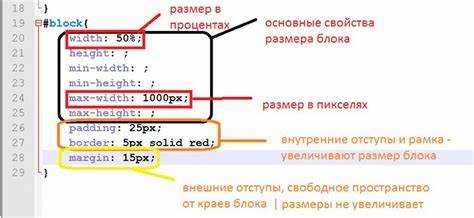
Абсолютное позиционирование используется, когда необходимо разместить блоки точно в заданных координатах относительно ближайшего родительского элемента с позицией, отличной от static. Это позволяет точно контролировать положение каждого блока в ряду.
Для начала родительскому контейнеру необходимо задать position: relative;. Это обеспечит правильную точку отсчета для дочерних элементов с position: absolute;.
Каждому блоку в ряду задаются координаты с помощью свойств left или right, в зависимости от направления размещения. Пример: первый блок – left: 0;, второй – left: 150px;, третий – left: 300px;. Шаг между блоками должен соответствовать их ширине плюс желаемый отступ.
Для соблюдения вертикального выравнивания используется свойство top. Например, top: 0; для всех элементов выровняет их по верхнему краю родителя.
Абсолютное позиционирование игнорирует потоки документа, поэтому необходимо следить за перекрытием элементов и адаптивностью. Изменение ширины окна может привести к выходу блоков за пределы видимой области, если координаты заданы в пикселях. Для адаптивности рекомендуется использовать единицы % или vw.
Этот метод подходит для интерфейсов с фиксированной структурой, где элементы не предполагается перемещать или менять количество. При динамическом контенте лучше использовать Flexbox или Grid.
Вопрос-ответ:
Как выровнять блоки по горизонтали с помощью CSS?
Для выравнивания блоков по горизонтали можно использовать различные методы CSS. Один из самых распространённых способов — это использование flexbox. Чтобы выровнять элементы по горизонтали, нужно задать родительскому контейнеру свойство display: flex;. Это автоматически размещает все дочерние элементы в одну строку. Если нужно выровнять блоки по центру, можно добавить justify-content: center;. Если вы хотите, чтобы блоки распределялись равномерно по ширине, используйте justify-content: space-between; или justify-content: space-around;.
Что такое display: flex и как оно помогает выравнивать блоки?
Свойство display: flex позволяет создать гибкую разметку, которая автоматически распределяет элементы внутри контейнера. Оно меняет поведение элементов так, что они выстраиваются в строку или колонку, в зависимости от настроек. С помощью flexbox можно легко выравнивать блоки как по горизонтали, так и по вертикали. Например, для выравнивания блоков по горизонтали достаточно использовать justify-content, а для вертикального — align-items или align-self.
Как с помощью CSS выровнять блоки по вертикали?
Для вертикального выравнивания блоков также можно использовать flexbox. Чтобы выровнять элементы по центру по вертикали, установите родительскому контейнеру display: flex;, а затем добавьте свойство align-items: center;. Это выровняет все дочерние элементы по центру контейнера по вертикали. Если вам нужно выровнять их в верхней или нижней части, используйте align-items: flex-start; или align-items: flex-end; соответственно.
Можно ли выравнивать блоки с помощью text-align?
Да, свойство text-align можно использовать для выравнивания блоков внутри контейнера, но оно работает только для строчных или встроенных элементов. Например, если у вас есть несколько блоков, которые являются строчными элементами, вы можете применить text-align: center;, чтобы выровнять их по центру. Однако для более сложных случаев, когда элементы являются блочными, лучше использовать flexbox или другие методы, такие как grid.
Как выровнять блоки по сетке с помощью CSS Grid?
CSS Grid позволяет выравнивать элементы по сетке, что даёт гораздо больше контроля над размещением блоков. Чтобы создать сетку, задайте родительскому контейнеру свойство display: grid;. Затем можно настроить количество строк и колонок с помощью grid-template-columns и grid-template-rows. Для выравнивания элементов внутри сетки используйте свойства justify-items (для выравнивания по горизонтали) и align-items (для выравнивания по вертикали). Эти свойства позволяют точно контролировать, где будут расположены элементы в каждой ячейке сетки.